공유 폴더 동기화 메뉴에서 제거하는 방법
MS 오피스 설치 후 바탕화면이나 탐색기의 빈 공간에 마우스 오른쪽 버튼으로 메뉴(콘텍스트 메뉴)를 열면 '공유 폴더 동기화'라는 새 메뉴가 생긴 것을 볼 수 있을 것이다.
하지만 해당 메뉴는 사용하는 사용자가 많지 않기 때문에 쓸데없이 메뉴만 늘리는 것밖에는 안되는데 그냥 놔두더라도 크게 문제되는 것은 아니지만 사용하지도 않는 메뉴가 보이는 것이 영 걸리적 거린다면 다음의 방법으로 제거하는 것도 좋지 않을까 한다.
공유 폴더 동기화 메뉴 제거 하기
1. 레지스트리 편집기 실행.
마우스 오른쪽 버튼을 클릭할때 나타나는 메뉴를 콘텍스트 메뉴라고 하는데 해당 메뉴를 추가하거나 제거하기 위해서는 레지스트리를 수정해야 한다.
우선 [윈도우 키 + R]을 눌러 실행창을 열고 regedit를 입력하여 레지스트리 편집기를 실행하도록 하자.
(시작의 검색에서 regedit를 검색해도 된다.)
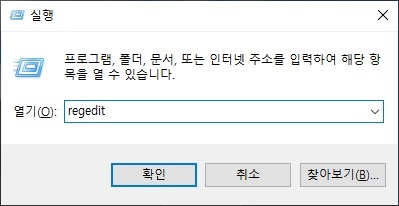
2. 경로 이동.
편집기가 실행되면 아래의 경로로 이동하도록 하자.
|
컴퓨터\HKEY_CLASSES_ROOT\CLSID\{6C467336-8281-4E60-8204-430CED96822D} |
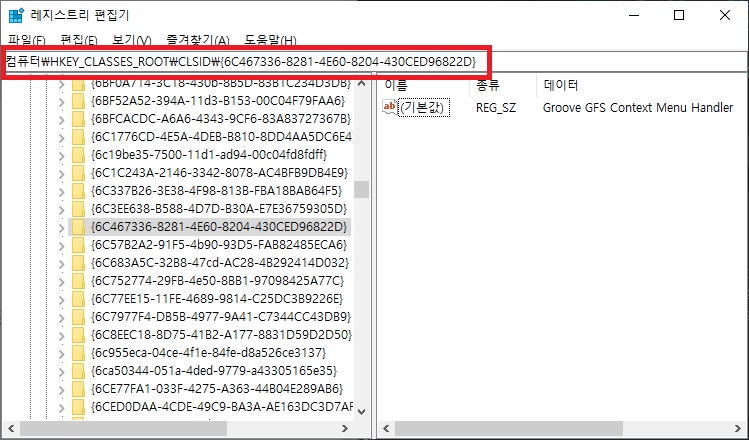
3. 키 값 삭제.
경로에 이동했다면 해당 키 값을 삭제하면 된다.
삭제는 마우스 오른쪽 버튼 메뉴에서 찾거나 [Delete] 키를 누르면 할 수 있다.
(혹시 모르니 키를 삭제하기 전에 내보내기(백업)을 해두는 것을 추천한다.)
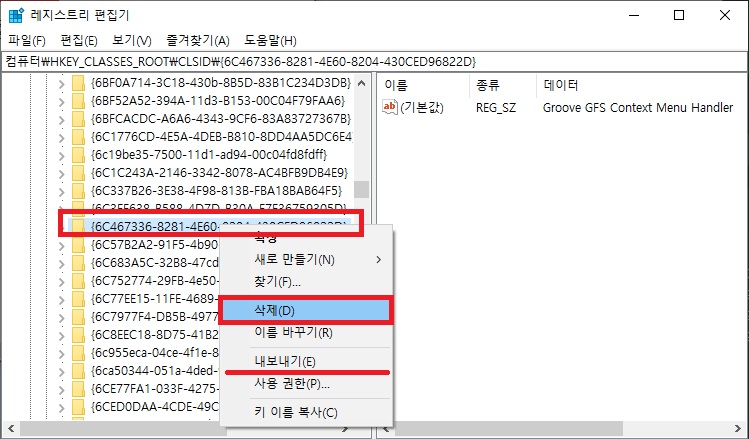
4. 확인.
키를 삭제했다면 마우스 오른쪽 버튼 메뉴를 열고 '공유 폴더 동기화'가 사라졌는지 확인해보면 된다.
그 외
'공유 폴더 동기화'메뉴는 오피스에서 추가된 메뉴이다 보니 일반적인 콘텍스트 메뉴의 삭제와는 방법이 조금 다르다.
때문에 일반적인 컨텍스트 메뉴의 삭제를 원한다면 다른 경로로 이동하여 삭제를 해야 하는데 해당 경로는 아래와 같으니 참고해두면 도움이 될 것이다.
|
바탕화면 빈 공간 우클릭 : 컴퓨터\HKEY_CLASSES_ROOT\Directory\Background\shell |